ps制作可爱的花豹头像(2)
来源:photoshop联盟
作者:Sener
学习:1126人次
4、在组里新建一个图层,选择渐变工具,颜色设置如图5,右上至下拉出图6所示的线性渐变。
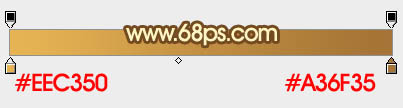

5、新建一个图层,用钢笔勾出图7所示的选区,按Ctrl+ D 羽化4个像素后填充颜色:#FABE6E。取消选区后填充图层蒙版,用黑色画布把顶部过渡擦出来,效果如图8。


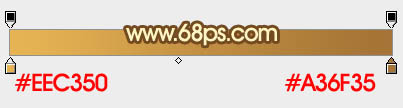

5、新建一个图层,用钢笔勾出图7所示的选区,按Ctrl+ D 羽化4个像素后填充颜色:#FABE6E。取消选区后填充图层蒙版,用黑色画布把顶部过渡擦出来,效果如图8。


6、新建一个图层,用椭圆选框工具拉出下图所示的选区,羽化25个像素后填充淡黄色:#FFE89B。

7、新建一个图层,用钢笔勾出下图所示的选区,羽化3个像素后填充淡黄色:#FFF7E7,取消选区后添加图层蒙版,用黑色画笔把顶部过渡擦出来。
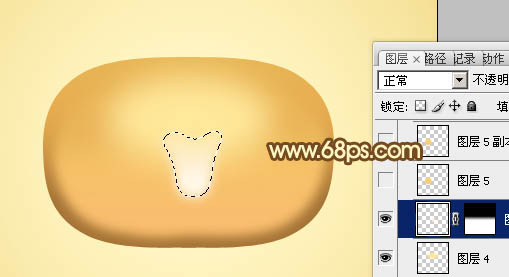
8、新建一个图层,混合模式改为“正片叠底”,不透明度改为:30%。选择椭圆选框工具,拉出下图所示的正圆选区,羽化3个像素后填充橙黄色:#FDCF7A。
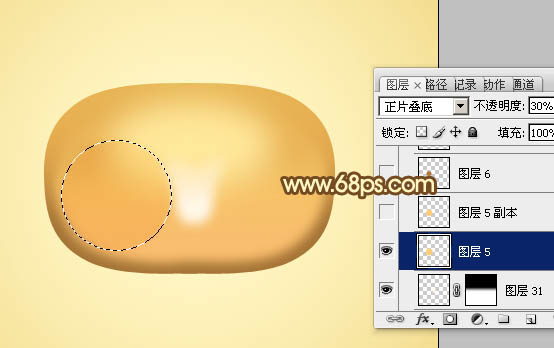
学习 · 提示
相关教程
关注大神微博加入>>
网友求助,请回答!







